የቃል ጽሑፍ አርታኢን እና የሰነዱን ቅርጸት በመጠቀሙ ተወዳጅነት ምክንያት ፋይሎችን ከፒዲኤፍ ወደ ዶክ ቅርፀት የመለዋወጥ ልምዱ በጣም ሰፊ ነው ፡፡ ይህ አሠራር ከ Microsoft Office ቢሮ ቢሮ ፕሮግራሞች ጋር በሥራው ውስጥ ብዙ ዓይነቶችን እንቅስቃሴዎች በመሳተፉ ምክንያት ነው ፡፡
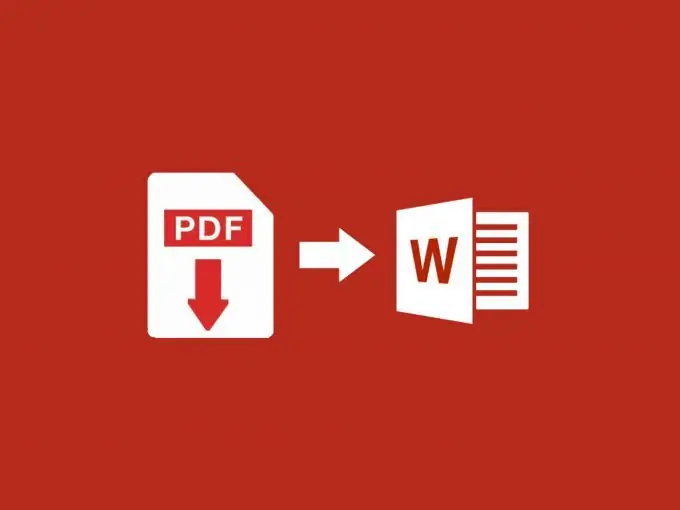
ይህንን ልወጣ ለማድረግ በርካታ መንገዶች አሉ።
መለወጥ በመስመር ላይ አገልግሎቶች በኩል
የመስመር ላይ አገልግሎቶች ወይ በጎግል ድራይቭ አገልግሎቶች በኩል ወይም ፕሮግራሙን ይጫኑ እና ከእሱ ጋር ይለውጡ ፡፡
- በአሳሹ መስመር ውስጥ “pdf to word” የሚለውን የፍለጋ መጠይቅ ያስገቡ።
- እኛ እጅግ በጣም ጥሩ አገልግሎት የሆነውን “Convertonlinefree.com” ድር ጣቢያ እናገኛለን ፡፡ እዚህ ፒዲኤፍ ወደ ዶክ ብቻ ሳይሆን ወደ ሌሎች የተለያዩ ቅርፀቶችም መለወጥ ይችላሉ ፡፡
- ከመቀየሪያ አማራጮች ውስጥ አንዱን ይምረጡ-doc ወይም docx።
- ከዚያ ለመለወጥ የሚያስፈልጉትን ፋይሎች እንመርጣለን ፡፡
- ከዚያ “ቀይር” ቁልፍን ጠቅ ያድርጉ ፡፡
- ከጥቂት ጊዜ በኋላ ፋይሉ ወደ ጣቢያው አገልጋይ ይሰቀላል።
- ከዚያ ልወጣው ይከናወናል ፣ ከዚያ በኋላ ጣቢያው እኛ በምንፈልገው የዶክ ቅርጸት የተጠናቀቀውን የተቀየረ ፋይል ማውረድ ይጀምራል ፡፡
- ፋይሉን ካወረዱ በኋላ ለጥራት እንፈትሻለን ፡፡
- ይህንን ለማድረግ ፋይሉን በ Microsoft Office ፕሮግራም ይክፈቱ ፡፡
- ከከፈትን በኋላ የጽሑፍ እውቅና እና ወደ doc ቅርጸት መለወጥ የተሳካ መሆኑን እናረጋግጣለን ፣ አስፈላጊው ጽሑፍ በሰነድ ቅርጸት ነው። የልወጣ ጥራት በጣም ጥሩ ነው።
- ጽሑፉ በብሎክ ውስጥ አልተደመረም ፣ ማለትም ፣ በመሠረቱ ፣ በመደበኛነት ሊስተካከል ይችላል። ጽሑፉ በመስመር ላይ የሚቀየረው በዚህ መንገድ ነው።
የመጀመሪያ ፒዲኤፍ በመጫን ላይ
- አሁን የመጀመሪያ ፒዲኤፍ መጫን ይችላሉ ፡፡ ለመጫን በጣም ቀላል ነው። በጥቅም ላይ የሚውል በይነገጽ አለ ፣ በእነሱ ላይ የጠቅታዎች ጠቅታዎች በቅደም ተከተል የተፈረሙ አዝራሮችም አሉ ፡፡
- "የፒዲኤፍ ፋይልን ይምረጡ" ቁልፍን ጠቅ ያድርጉ።
- ከዚያ የተጠናቀቀውን የዶክ ፋይል ለማስቀመጥ ዱካውን ለመምረጥ በሁለተኛው ቁልፍ ላይ “ምረጥ” ላይ ጠቅ እናደርጋለን ፡፡
- በመስኮቱ ታችኛው ክፍል ላይ የልወጣ ሁነታን ይምረጡ “ትክክለኛ (ሁሉም ገጾች ነፃ ናቸው)” ፡፡ የመጀመሪያዎቹ ሁለት የልወጣ ሁነታዎች የመጀመሪያዎቹን ሦስት ገጾች ብቻ ወደ doc ቅርጸት ይለውጣሉ።
- ወደ ዶክ ቅርጸት ሊለወጡ የሚገባቸውን የተለያዩ ገጾችን መምረጥ አስፈላጊ ከሆነ።
- ልክ ከላይ “ገጾችን ምረጥ” አማራጭ አለ ፡፡ በእኛ ሁኔታ "ሁሉንም" የሚለውን ንጥል ይምረጡ.
- በመስኮቱ ታችኛው ክፍል ላይ “ከተለወጠ በኋላ ክፈት” የሚለውን ሣጥን ምልክት ያንሱ ፡፡
- ከሁሉም ቅንብሮች በኋላ በመስኮቱ ታችኛው ክፍል ላይ በሚለውጠው ቁልፍ ላይ ጠቅ ያድርጉ ፡፡
- ከአጭር ጊዜ መጠበቅ በኋላ ልወጣው ይጠናቀቃል እና የውጤት ፋይል በዶክ ቅርጸት ነው።
- ከዚያ የተጠናቀቀውን ፋይል በዶክ ቅርጸት ለመክፈት እንሞክራለን።
- በዚህ አጋጣሚ ጽሑፉን ወደ ብሎኮች እንቀይራለን ፣ ይህም በጣም ምቹ አይደለም ፡፡ እያንዳንዱ መስመር የተለየ ብሎክ ነው ፡፡
ጥሩ አንባቢን በመጫን ላይ
የፒዲኤፍ ፋይልን ወደ doc ቅርፀት ለመለወጥ በጣም ምቹ እና ሳቢ መንገድ የ “FineReader” ፕሮግራም ነው። እሱ የንግድ ፕሮግራም ነው እናም ክፍያ ይጠይቃል።
- የ FineReader ፕሮግራሙን ያስጀምሩ።
- ከዚያ በ “ክፈት” ምናሌ በኩል የፒዲኤፍ ሰነዱን ይክፈቱ ፡፡
- ከከፈትን በኋላ የሰነዱን ዕውቅና “ንጥል” በሚለው ንጥል በኩል እንጀምራለን ፡፡
- ከእውቅና በኋላ የሰነዱን ንጥል "ፋይል" ፣ "ሰነድን እንደ ማይክሮሶፍት ዎርድ በማስቀመጥ" በመምረጥ ሰነዱን እናድናለን ፡፡
- ካስቀመጡ በኋላ ፋይሉን ይክፈቱ እና የልወጣውን ጥራት ያረጋግጡ ፡፡ በጣም ጥሩ ነው ፡፡
ከሁለቱም ለኦንላይን አገልግሎቶች ምርጫ መስጠቱ የተሻለ ነው ፡፡ የፒዲኤፍ ፋይልን በመስመር ላይ ለመለወጥ እንደዚህ ያለ በይነመረብ የማግኘት ዕድል ከሌለ ወደ መጫኛ ዴስክቶፕ ፕሮግራሞች መሄድ አለብዎት ፡፡







